| win7/win10/win11共享问题解决(持续更新) | 您所在的位置:网站首页 › win10访问共享文件夹输入密码提示拒绝访问 › win7/win10/win11共享问题解决(持续更新) |
win7/win10/win11共享问题解决(持续更新)
|
每次win10更新后,系统设置经常被微软胡改一气,导致共享打印机和文件夹无法使用(win10分享给别系统/别系统分享给win10)。本帖记录解决办法,方便自己也方便别人。 。。。。。。。。分割线。。。。。。。。 2023.2.10更新,网络打印机(打印机直接联网)的手动安装方法 2022.12.31更新 打印机 0*0000000a和添加打印机总提示“正在从Windowsupdate更新” 2022.12.31更新 报错0*000000057 打印机驱动错误 2022.12.5更新,0x0000011b的解决方案. 2022.5.30更新,0x80004005,和“由于按流量计费的连接安装未完成”的解决方案 2022.4.15更新,增加替换win10的win32spl.dll 2022.3.29更新,增加删除wsd端口打印机 2021.10.16更新:网络打印机突然不可用,多半是微软补丁的原因。 以下为方法,大部分情况只做其中部分步骤即可,设置完后最好重启一下。 0.卸载微软最近安装的干扰打印机的更新补丁,如果之前正常用网络打印机,现在突然不能用了,且无法重新添加,那应该就是这个原因;新电脑也有可能有预装的垃圾补丁,需要卸载;有时卸载某个补丁后会马上再出来新补丁,那就继续卸载; 目前发现的问题补丁有 5005566 5005565 5006670 5006667 补丁可以在添加删除程序里(已安装的更新)卸载,也可以cmd里操作: wusa /uninstall /kb:补丁名 如wusa /uninstall /kb:5005566 wusa /uninstall /kb:5005565卸载后重启才能生效 之后关闭微软自动更新,因为自动更新是共享不稳定的源头。即使你现在设置好了共享,微软也会在某一天偷偷给你弄坏。关闭方法见win10禁用自动更新(持续更新) - 王达的文章 - 知乎 https://zhuanlan.zhihu.com/p/441903670。 1.高级共享里面,来宾/公用/所有网络都要设 专用(当前配置文件)启用网络发现勾选启用网络连接设备的自动设置启用文件和打印机共享来宾或公用启用网络发现启用文件和打印机共享所有网络启用公务文件夹共享流媒体(默认)文件共享连接使用128位加密选择无密码保护共享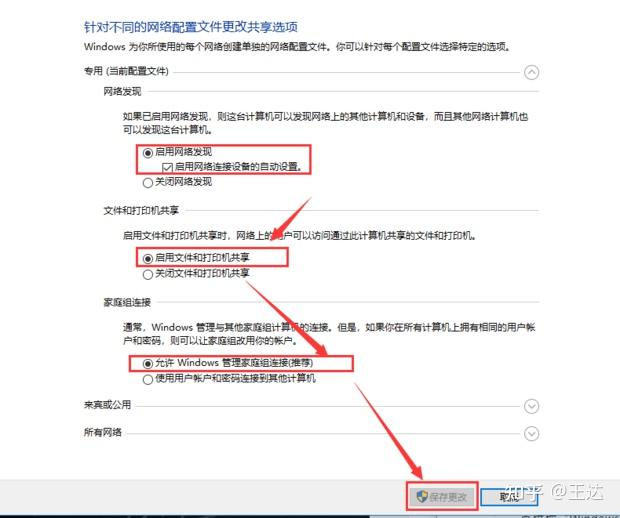 2. 组策略, \计算机配置\管理模板\网络\lanman工作站\启用不安全的来宾登录。 \计算机配置\windows设置\安全设置\本地策略\安全选项\ 启用guest;禁用账户使用空密码的账户只允许控制台登录;本地账户的共享安全模型改为仅来宾(有的不改也行) \计算机配置\windows设置\安全设置\本地策略\用户权限分配\ 允许访问列表加入guest;拒绝从网络访问去掉guest 3.控制面板,程序和功能,开启smb。 4.检查以下服务 Computer Browser;DHCP Client;Print Spooler;Server SSDP Discovery;TCP/IP NetBIOS Helper;Workstation;Function Discovery Resource Publication 以上这几个服务都要保持开启且自动。 5.共享给别人的打印机或文件夹。共享选项卡,安全选项卡,都要加入对应用户(everyone或guest) 6. 注册表“HKEY_LOCAL_MACHINE\SYSTEM\CurrentControlSet\Services\LanmanWorkstation\Parameters”找到“AllowInsecureGuestAuth”,如果没有,就新建一个DWORD(32)项重命名为“AllowInsecureGuestAuth”,设为“1”,确定。 7.如果win10用不了网络打印机(特指可直接联网的那种打印机),可以在打印机属性里看一下端口,如果是wsd,就删除打印机,用官方驱动程序以TCP/ip方式重新添加打印机(有的教程让人直接把端口手改为ip,但是有时会有驱动不兼容的情况,打印会出乱码,所以我建议直接删除);打印机ip地址最好在路由器里绑定一下 8.替换win10的win32spl.dll,工具见链接: https://pan.baidu.com/s/1RZ0L_7AqPnWDGB6BVgGmEA 提取码: 3mdb 复制这段内容后打开百度网盘手机App,操作更方便哦.进自己的系统版本号对应文件夹(我的电脑右键属性可看到) 9.墙裂建议添加电脑A分享给你的打印机时,用//加ip地址。因为系统自带的添加功能有时搜不到,甚至在网络里都看不到对方电脑名。另外电脑A的ip地址最好在路由器里绑定一下,这样最稳定 10.添加别人分享的打印机时,提示“由于按流量计费的连接安装未完成”。桌面右下,找到“网络 Internet”图标,右键打开“网络和Internet”设置;状态-网络状态-更改连接属性-设为按流量计费的连接-关,再删除重新添加打印机即可。 11.提示0x80004005,那就去把插打印机的电脑A防火墙关闭,再把电脑A的打印机删除,重新安装官方驱动再分享。 12.添加别人分享的打印机,//ip可以看到,但添加时提示0x0000011b,那就把插打印机的电脑注册表找到以下路径“HKEY_LOCAL_MACHINE\SYSTEM\CurrentControlSet\Control\Print”,空白处单击右键,点击新建值“DWORD (32位)值(D)”,给该新建值重命名为“RpcAuthnLevelPrivacyEnabled”,单击右键>修改>键入数值“0”>确定。重启电脑. 13.添加打印机提示 0*0000000a或者总提示“正在从Windowsupdate更新”。则需要先手动安装驱动,有的打印机安装驱动要求必须usb插打印机,那就自己去安装文件夹里找一下安装文件(非exe),右键安装 14.添加打印机提示0*000000057,是驱动错误,需要先卸载旧驱动(打印机列表里先删除旧打印机,然后点击任意一个打印机,再点打印服务器,驱动,卸载那个旧驱动,再重启一下) 15.手动添加网络打印机(直接插网线的打印机)的方法:添加打印机向导里选择手动添加,使用TCP/IP端口,主机名IP地址那里直接填打印机IP地址(不要跟端口号和型号),之后会提示需要额外端口信息,选择自定义,点设置,协议raw里设置好端口号(比如9100或者9101等),下一步,从磁盘安装驱动程序,浏览到下载好的驱动文件夹(有inf扩展名的文件 注意区分32和64位)。完成。惠普打印机需要再在打印机属性里取消勾选“启用双向支持”,其他打印机不需要 |
【本文地址】